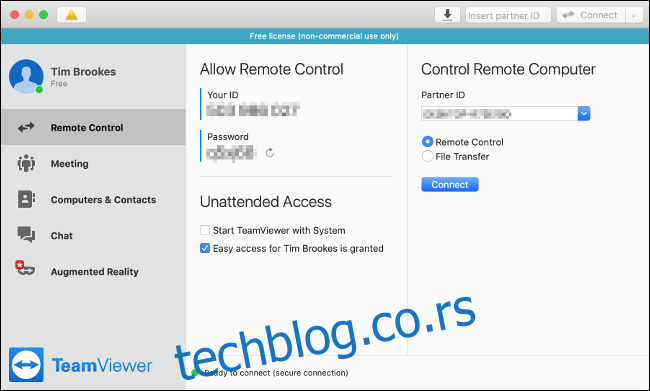Понекад, када радите од куће, можда ћете морати да приступите рачунару у канцеларији или на другој локацији. Алатке за даљински приступ вам омогућавају да користите рачунар који се налази негде другде као да седите испред њега.
За подешавање већине решења за удаљену радну површину потребно је само неколико минута. Осим тога, све док је удаљени рачунар на мрежи, веза би требало да ради неограничено.
Преглед садржаја
Подешавање даљинског приступа
Даљински приступ захтева да инсталирате „агента“ на машини коју желите да контролишете. Ово морате да урадите лично, тако да ћете то морати да подесите пре него што напустите канцеларију или где год да се налази машина на коју желите да се повежете.
Ако желите да инсталирате софтвер како бисте даљински приступили свом радном рачунару, прво питајте свог шефа или надређеног. Ваш послодавац можда има правила која вам забрањују да сами инсталирате софтвер за даљински приступ. Међутим, ИТ одељење вам може уместо тога обезбедити безбедан софтвер.
Након што је агент инсталиран, можете користити клијента са даљинским приступом да бисте се повезали са удаљеном машином. То су обично мале, лагане апликације. У зависности од услуге коју одаберете, за повезивање можете да користите апликацију за рачунар, веб прегледач или мобилну апликацију.
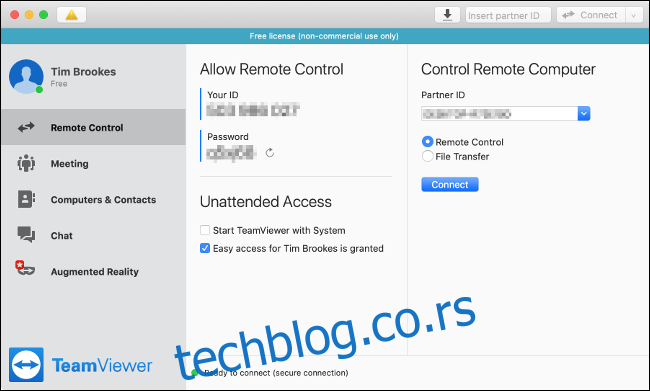
За разлику од решења за техничку подршку, која се ослањају на то да домаћин позива или даје приступ особљу за подршку лично, алати за даљински приступ су дизајнирани са приступом без надзора.
Због тога је важно да заштитите своје акредитиве за даљински приступ и да их никада не делите ни са ким. Ако неко други има приступ вашој машини, може лако да је користи без вашег знања. Преваранти који се представљају као техничка подршка увелико циљају на алате за даљински приступ; међутим, све док предузмете одговарајуће мере предострожности, нема разлога за бригу.
Све доле наведене услуге су бесплатне, али неке имају ограничења на основу тога колико често их користите. Ако ћете се у наредним месецима у великој мери ослањати на алатке за даљински приступ, можда би се исплатило платити премиум приступ. Међутим, ови бесплатни алати би требали бити довољни за лагану употребу.
Цхроме удаљена радна површина
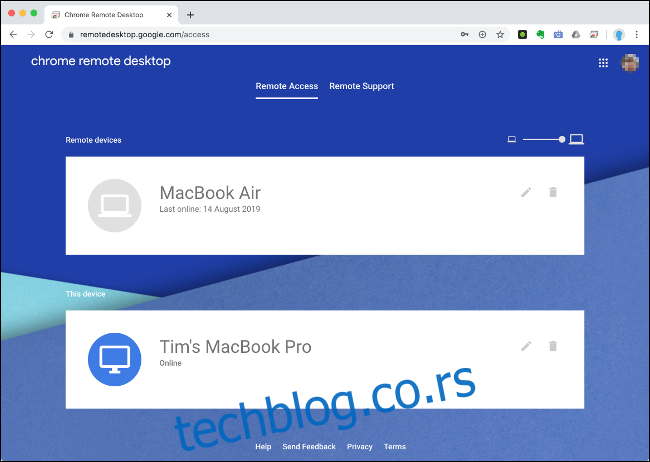
Један од најједноставнијих начина за приступ удаљеном рачунару је Гоогле-ов Цхроме удаљена радна површина. Да би ово функционисало, морате да користите Цхроме претраживач на оба рачунара и да будете пријављени на Гоогле налог. Такође ћете морати да подесите проширење за даљински приступ на свим рачунарима којима желите да приступите.
На машини којој желите да приступите, преузмите Цхроме и пријавите се на свој Гоогле налог. Пређите на ремотедесктоп.гоогле.цом/аццесскликните на „Удаљени приступ“, а затим пратите упутства да додате екстензију у прегледач. Само изаберите име и шестоцифрени ПИН и спремни сте.
Затим можете да приступите том рачунару даљински из било ког Цхроме прегледача, под условом да сте пријављени на исти Гоогле налог. Да бисте приступили удаљеној машини, идите на ремотедесктоп.гоогле.цом/аццесса затим кликните на дотичну машину.
Можете да користите Цхроме за приступ без надзора, а подржава и више монитора. Нажалост, функције као што су пренос датотека, даљинско штампање и ћаскање (ако га користите за даљинску подршку) нису доступне. Међутим, можете да користите услугу складиштења у облаку, као што је Гоогле диск, за пренос датотека.
ТеамВиевер
ТеамВиевер је врхунски алат за даљински приступ са великодушном бесплатном опцијом. Док многе услуге даљинског приступа наплаћују приступ без надзора, ТеамВиевер то не чини. Такође је посебно једноставан за коришћење и захтева мало подешавања.
Да бисте започели, преузмите Апликација ТеамВиевер на рачунару којем желите да приступите. Ради лакшег коришћења, најбоље је да подесите ТеамВиевер налог и пријавите се. У главном прозору клијента кликните на „Подеси приступ без надзора“, а затим пратите кораке да бисте га финализовали. Можда бисте желели да означите поље „Покрени ТеамВиевер са системом“ само у случају да се машина поново покрене.
Да бисте приступили удаљеној машини, преузмите апликацију ТеамВиевер на кућни рачунар, а затим се пријавите. На картици „Рачунари и контакти“ требало би да видите листу рачунара на које можете да се повежете; двапут кликните на ону коју желите и сачекајте да се веза заврши.
ТеамВиевер ће вам понекад показати рекламе док користите бесплатну верзију. Иако су многе функције ограничене на купце који плаћају, можете приступити функцијама као што су дељење датотека, копирање и лепљење и даљинско штампање.
Неки људи су приметили да ТеамВиевер ограничава приступ ако га интензивно користе, јер је услуга намењена да буде бесплатна само за личну употребу.
ДВСервице
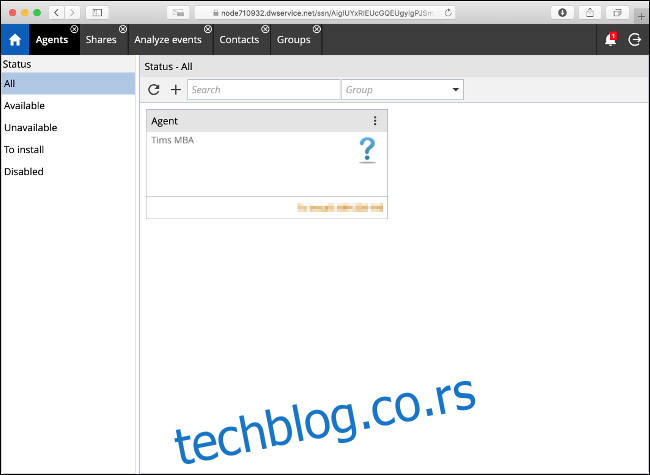
ДВСервице је потпуно бесплатан алат за даљински приступ отвореног кода који вам омогућава да приступите удаљеном рачунару преко веб претраживача. Услуга захтева да инсталирате мали агент на удаљеној машини. Доступне су верзије за већину главних оперативних система.
Након што инсталирате агента, можете се пријавити на веб интерфејс и даљински се повезати са том машином. Не постоји клијент који преузимате да бисте се повезали, што значи да не постоје ни наменске мобилне апликације. Морате да приступите услузи преко претраживача, што би је могло учинити мање атрактивном ако је потребно много да је користите.
ДВСервице укључује неке лепе додатке које можда не очекујете од решења отвореног кода. Ово укључује једноставан интерфејс за пренос датотека и приступ командној линији за удаљене машине.
Иако овој опцији недостаје углађеност и лакоћа коришћења Цхроме-а или ТеамВиевер-а, то је солидно решење за свакога коме не смета да буде ограничен на прегледач.
АниДеск
АниДеск је самостално решење за даљински приступ које је одлична алтернатива ТеамВиевер-у. Функционише на скоро исти начин: пријавите се за налог, преузмете Апликација АниДеск на машини којој желите да приступите даљински, пријавите се, а затим омогућите приступ без надзора у подешавањима апликације и поставите лозинку.
Затим можете користити исту апликацију на другој машини за даљински приступ рачунару. Главни разлог да изаберете АниДеск уместо ТеамВиевер-а је његов фокус на спорије везе. Апликација користи власнички кодек за који АниДеск обећава „обезбеђује ниско кашњење, чак и при високим резолуцијама екрана или пропусности од само 100 кБ/с“.
Сама апликација је мала (око 3 МБ), тако да троши веома мало ресурса. Услуга укључује пренос датотека и интеграцију међуспремника, плус мобилне апликације за иОС и Андроид.
ТигерВНЦ

Виртуелно мрежно рачунарство (ВНЦ) је још један метод који можете користити за приступ удаљеном рачунару, али дефинитивно није опција која је најприкладнија за коришћење. За разлику од ТеамВиевер-а или Цхроме-а, ВНЦ захтева доста подешавања. Морате да конфигуришете портове, подесите статичку ИП адресу или користите динамички ДНС и да се носите са безбедносним импликацијама некоришћења шифровања.
Да бисте користили ВНЦ, прво морате да инсталирате ВНЦ сервер. ТигерВНЦ укључује и сервер и ВНЦ прегледник, осим за Мац рачунаре (мацОС има уграђени ВНЦ сервер). Пошто ТигерВНЦ није подразумевано шифрован, мораћете да инсталирате ССХ сервер, као нпр. ОпенССХако желите да се безбедно повежете.
ТигерВНЦ даје предност перформансама над функцијама. Не нуди пренос датотека или даљинско штампање, али је кашњење мало. ВНЦ решења су такође независна од платформе, што значи да можете користити било коју комбинацију ВНЦ прегледача и сервера, са било којом комбинацијом оперативних система.
Ако сте искусан корисник и не плашите се да упрљате руке, ТигерВНЦ би вас могао наградити брзим решењем за даљински приступ високих перформанси. Међутим, ако тражите решење „подеси и заборави“, изаберите други алат за даљински приступ.
Подесите даљински приступ одмах
Одвојите време да подесите даљински приступ без надзора на рачунару је одлична идеја. Тада можете приступити документима, решавати проблеме када нисте у канцеларији и бити мирни знајући да можете приступити свему што вам може затребати у крајњем случају.
Ако се неочекивано нађете да радите од куће, можете користити и разне бесплатне апликације за видео конференције да бисте остали у контакту са својим колегама.